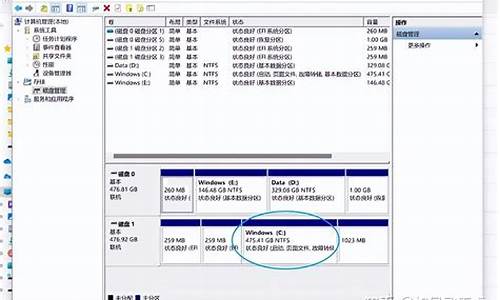电脑系统重装显示无法更改,重装系统无法选择版本
1.用u盘系统盘重装win7系统后,无法启动,显示更改软件或硬件,如何解决?
2.电脑一直在显示,无法完成更新,正在撤销更改,重启也不行。
3.我的电脑win7系统,启动时显示配置Windows update失败 还原更改,一直无法
4.电脑开机一直停留在配置失败,还原更改那里怎么办?

电脑无法启动,可尝试重装系统来解决。电脑安装系统方法很多,以下所列可择一操作。
1、硬盘安装:开机或重启后按F11键或F8键,看有没有安装一键GHOST或类似软件,有则选择一键还原按回车确定,进入一键还原操作界面后,再选择“还原”确定即可。如果以前刚装机时进行过一键备份,则能恢复到备份时的状态。另外,如果能够进入现在的系统或开机时按F8能够进入命令行模式,可搜索WINDOWS版或DOS版的GHOST.exe程序和GHO系统文件,然后手工运行GHOST程序装载系统GHO文件也能重装系统。
2、U盘安装:如果没有一键还原,则使用系统U盘重装系统。启动U盘制作及U盘重装系统的操作步骤为:
(1)制作启动U盘:到实体店买个容量8G以上的U盘,上网搜索下载老毛桃或大白菜等启动U盘制作工具,将U盘插入电脑运行此软件制作成启动U盘,再到系统之家或类似网站下载WINXP或WIN7等操作系统的GHO文件,复制到U盘或启动工具指定的U盘文件夹下并按要求重命名。也可以上网搜索下载ISO格式的系统镜像文件(内含GHO系统文件或完整的系统安装文件),通过ultraiso等工具释放到U盘制作成包含系统的启动U盘。
(2)设置U盘启动:开机按DEL键(笔记本一般为F2或其它)进入BIOS设置界面,进入BOOT选项卡设置USB磁盘为第一启动项(注:部分电脑需要在此时插入U盘进行识别才能设置),再按F10保存退出重启。部分新主板支持开机后连按F12或F11进入启动选项菜单,可不进CMOS界面直接选择U盘或其它需要的启动项启动电脑。
(3)U盘重装系统:插入U盘启动电脑,进入U盘功能菜单之后,选择“安装系统到硬盘第一分区“,回车确定后按提示操作,电脑会自动运行GHOST软件并自动搜索U盘上的GHO文件克隆安装到C区,整个过程基本无需人工干预,直到最后进入系统桌面。
3、光盘安装:电脑使用光盘重装系统,其操作步骤如下:
(1)准备系统光盘:如果没有可以去电脑商店购买,需要安装什么系统就买什么系统的最新版光盘。如果有刻录光驱,也可上网自行下载ISO格式的系统文件刻录成系统光盘。
(2)设置光盘启动:开机后按DEL键(笔记本一般为F2或根据屏幕底行提示的热键)进入CMOS,并在BOOT选项卡中设置光驱(CD-ROM或DVD-ROM)为第一启动项,再按F10保存退出重启。重启电脑时及时将系统光盘插入光驱。
(3)克隆安装系统:光盘启动成功后会显示功能菜单,此时选择菜单中的“将系统克隆安装到C区”,回车确定后,电脑会自动运行GHOST软件自动载入GHO文件克隆安装到C区,整个过程基本无需人工干预,直到最后进入系统桌面。
注意:在安装系统完成后,先安装安全软件如360安全卫士加360杀毒或者金山毒霸之类其它安全软件,进行全盘查杀木马、病毒,再打好系统补丁、安装常用软件,并下载安装使用一键还原工具进行系统备份,以备不时之需。
用u盘系统盘重装win7系统后,无法启动,显示更改软件或硬件,如何解决?
相信很多用户遇到一个问题,那就是win7升级补丁后出现了配置windowsUpdate失败还原更改。一般耐心等待还原更改即可,系统会自动执行清除操作,不过有时候等待好几天也不见问题得到解决,那么这时候可以直接重装系统,而且要用U盘重装。下面小编跟大家介绍win7系统还原更改失败重装系统教程。
重装须知:
1、电脑无法开机时,制作启动U盘必须借助另一台可用的电脑
2、如果运行内存2G及以下重装32位系统,如果内存4G及以上,重装64位系统,重装建议装集成补丁的ghostwin7,因为装原版win7之后,要装大量的补丁,容易再次出现还原更改失败的问题
相关阅读:系统崩溃进pe备份C盘桌面数据方法
一、准备工作
1、可用电脑一台,U盘一个
2、系统下载:深度技术ghostwin764位极速旗舰版V2018.02
3、4G及以上U盘:大白菜u盘制作教程
二、启动设置:怎么设置开机从U盘启动
三、win7系统还原更改失败重装系统步骤如下
1、在可用电脑上制作好U盘启动盘,将下载的ghostwin7系统iso文件复制到U盘的GHO目录下;
2、在需要重装win7系统的电脑上插入大白菜U盘,重启后不停按F12或F11或Esc等快捷键打开启动菜单,选择U盘选项回车,比如GeneralUDisk5.00,不支持这些启动键的电脑查看第二点设置U盘启动方法;
3、从U盘启动进入到大白菜主菜单,通过方向键选择02选项回车,启动pe系统,如果无法进入pe,则选择03旧版PE系统;
4、进入到pe系统,不需要重新分区的用户直接执行第6步,如果需要重新分区,需备份所有数据,然后双击打开DG分区工具,右键点击硬盘,选择快速分区;
5、设置分区数目和分区的大小,一般C盘建议50G以上,如果是固态硬盘,勾选“对齐分区”,扇区2048即可4k对齐,点击确定,执行硬盘分区过程;
6、分区好之后,打开大白菜一键装机,映像路径选择win7系统iso镜像,工具会自动提取gho文件,点击下拉框,选择win7.gho文件;
7、然后点击“还原分区”,选择系统安装位置,一般是C盘,pe下盘符显示可能错乱,如果不是显示C盘,可以根据“卷标”、磁盘大小选择,点击确定;
8、弹出这个提示框,勾选“完成后重启”和“引导修复”,点击是开始执行重装win7系统过程;
9、转到这个界面,执行win7系统安装部署到C盘的操作,这个过程需要5分钟左右;
10、操作完成后电脑会自动重启,此时拔出U盘,重新启动进入这个界面,继续进行装win7系统驱动、系统配置以及激活过程;
11、重装系统过程5-10分钟,在启动进入全新系统界面之后,win7系统就重装好了。
win7系统还原更改失败重装系统教程就为大家介绍到这边,如果遇到这个问题,可以使用U盘重装win7系统ghost版。
电脑一直在显示,无法完成更新,正在撤销更改,重启也不行。
准备材料:
1、一个制作好pe的优盘,不会制作查看U盘启动盘视频制作教程。当然,浏览器输入小白系统官网也可以看到详细的操作教程。
2、一台要安装的电脑。(新电脑可能不兼容安装win7系统,会导致键盘和鼠标失灵的问题出现,建议提前知道自家电脑的情况)
3、一个win7 64位系统镜像文件。
安装流程:
1,开机,快速按F12,DEL等等启快捷键,一般会弹出PE的菜单,弹出的是其它的,选USB按回车进入即可。
2,由于用不同软件制作的PE系统,会导致PE界面的选项卡会不一样的。用小白PE制作的,选1回车进入。
3,进入pe系统里的样子,默认弹出装机工具。选win7旗舰版的安装下载。
4,有提示重启电脑,先拔掉优盘再重启电脑。就可以完成系统的安装了。
以上是电脑用U盘安装win7系统的简单操作,是不是很容易?大家可以试试看哦!
我的电脑win7系统,启动时显示配置Windows update失败 还原更改,一直无法
应该是开启了打补丁的功能,短时间有反映就等等。如果总是不动,或是提示失败、还原更改,请稍后、正在配置,请勿关机等,这是打补丁时死机了,按照如下步骤解决:
1,重装系统,不过还是不太建议,毕竟还是要解决问题。
2,还有一种方法就是出现这种画面之后直接关机,开机然后狂按F8,直到出现下面画面,如果一次不出来就再次重启,出来之后选择“高级选项”。
3,在高级选项下,选择“系统还原”进行还原。
4,再往下不做详细讲解根据提示操作即可,有一点要注意,系统还原可能会把C盘文件还原掉,请慎重选择,系统恢复要挺长一段时间,请耐心等待,恢复之后就正常了。
5,开机之后最好把自动更新关掉,以后就不会在出现这种问题。
可以再做一个备份:
1、按“Windows+R”输入“services.msc”打开服务。
2.、确认Background Intelligent Transfer
Service服务、Cryptographic服务、Software Protection服务、Windows
Update服务,对应的“状态”栏都处于“已启动”。
3、如果发现以上某服务被“禁用”,点击对应的服务,并右击,选择“启动”。更改后,再次查看,确保以上服务的状态为“已启动”。
电脑开机一直停留在配置失败,还原更改那里怎么办?
解决办法:
1、断开网络。是有线的就拔掉网线,无线的就断开无线的网络,确保电脑是无网络状态。这样做的目的是确保系统开机时不自动联网进行升级。
2、如果是台式机,建议将机箱打开,拔出主板上的锂电池。也可尝试忽略这一步。
(笔记本没有这个了,就不需要了)当然这个步骤可能不需要。原因是因为电池是存储电脑关机后的一些信息的,可能会与问题有关。
3、重启电脑,按住F8,选择“安全模式”回车进入(当然这一步可能不需要,可以直接登录windows进入尝试看看),界面会同样出现“配置windows update失败,还原更新,请勿关机“,稍等片刻,稍后会自动关机,电脑自动重启进入windows登录,出现“配置windows update更新35%,当然这个数值可能会不一样,稍等片刻就顺利进入系统了。
4、为了确保以后不再出现此类情况。
打开控制面板,进入“系统安全”,再点击“Windows Update”,单击左侧的“更改设置”,然后选择“从不检查更新”,最后点击“确定”按钮。重启,不再出现“配置windows update失败,还原更新,请勿关机“,问题解决。
这是打补丁时死机了,没有更好的方法,只有按开关机键关机在开机了,在不可以就要拔电源了,如果进不了系统就要重装了。具体分析如下:
1、如果您是开启了打补丁的功能,短时间有反映就等等。如果总是不动,或是提示失败、还原更改,请稍后、正在配置,请勿关机等,这是打补丁时死机了,没有更好的方法,只有按开关机键关机在开机了(在不可以就要拔电源了,如果进不了系统就要重装了)。
2、拔掉网线;
3、重启电脑,按住F8,选择“安全模式”回车进入。界面会同样出现“配置windowsupdate失败,还原更新,请勿关机“,稍等片刻,稍后会自动关机,电脑自动重启进入windows登录。
4、打开控制面板,进入“系统安全”,再点击“WindowsUpdate”,单击左侧的“更改设置”,然后选择“从不检查更新”,最后点击“确定”按钮。重启,不再出现“配置windowsupdate失败,还原更新,请勿关机“,问题解决。
出现提示“配置windows失败,还原更新,请勿关机”后强制重新启动电脑(长按电源键然后再按一下),然后会有好多项选择,第一项一般是“正常启动”最后一项是“最后一次正确配置”,选择“最后一次正确配置”(有的电脑可能提示的不一样),然后进入系统,进去以后,就更改一下设置,打开控制面板,进入“系统安全”,再点击“WindowsUpdate”,单击左侧的“更改设置”,然后选择“从不检查更新”,最后点击“确定”按钮注:如果最后一次正确配置也无法进入,那就开机按F8键进入安全模式,然后进行上面同样的设置!
声明:本站所有文章资源内容,如无特殊说明或标注,均为采集网络资源。如若本站内容侵犯了原著者的合法权益,可联系本站删除。